遇到 vscode 插件安装依赖错误时,首先查看错误信息,然后按以下步骤解决:1. 检查并安装系统所需的编译工具;2. 确保插件与 vscode 版本兼容,可能需要降级 vscode 或选择兼容的插件版本;3. 联系插件开发者查找并修复 bug;4. 清理 npm 缓存或使用国内镜像源;5. 更新 vscode 到最新版本以避免常见错误。通过这些步骤,可以有效解决依赖错误。
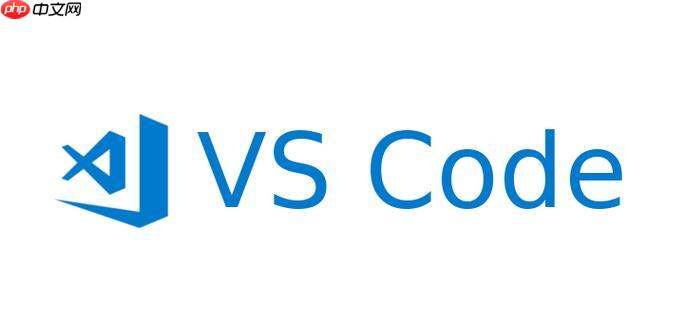
在 VSCode 中安装插件时,遇到依赖错误提示是开发者常见的问题,尤其是在跨平台环境下工作时。其实,这不仅是个技术问题,更像是一次与 VSCode 生态系统的“对话”,让我们来探讨如何优雅地解决这一难题。
首先,遇到依赖错误时,最直接的反应应该是查看错误信息。VSCode 会给出详细的错误日志,通常可以通过 Help > Toggle Developer Tools 进入控制台查看。错误信息中往往包含了依赖包的名字和版本,这对于我们接下来要做的事情至关重要。
比如,如果你看到的是 node-gyp 相关的错误,这可能与你的系统环境有关。node-gyp 是 Node.js 用于编译原生插件的工具,常常会因为系统缺少必要的编译工具而报错。对于 Windows 用户来说,安装 Windows Build Tools 通常能解决问题,而 macOS 和 Linux 用户则需要确保 gcc 和 make 等工具已安装。
# Windows npm install -g windows-build-tools # macOS xcode-select --install # Linux (Ubuntu/Debian) sudo apt-get install build-essential
在解决了系统环境问题后,如果错误仍然存在,那就需要检查插件的兼容性了。VSCode 插件市场中的插件并非总是与最新版本的 VSCode 完全兼容。有时候,降级到一个较早的 VSCode 版本,或者选择一个与你当前版本兼容的插件版本,可以解决依赖问题。
# 查看当前 VSCode 版本 code --version # 安装特定版本的 VSCode # 例如,安装 1.52.1 版本 sudo snap refresh code --channel=1.52.1/stable
当然,插件本身的 bug 也是一个可能的原因。这时,你可以尝试在 GitHub 或 VSCode 插件市场的评论区查找类似的问题,或者直接联系插件的开发者。开源社区的力量是巨大的,很多时候,开发者会迅速响应并修复问题。
在实践中,我也遇到过一些奇特的依赖错误,比如由于网络问题导致的 npm 包下载失败。这时,清理 npm 缓存或者使用国内的镜像源可以解决问题。
# 清理 npm 缓存 npm cache clean --force # 使用淘宝镜像源 npm config set registry https://registry.npm.taobao.org
最后,分享一个小技巧:在安装插件之前,先确保你的 VSCode 已更新到最新版本。有时候,新版本的 VSCode 会带来对插件依赖的改进,从而避免一些常见的错误。
总的来说,处理 VSCode 插件安装失败的依赖错误需要耐心和系统性的方法。通过检查系统环境、确保插件兼容性、联系开发者以及使用一些小技巧,我们可以有效地解决这些问题。希望这些经验能帮助你在 VSCode 的世界里畅游无阻。
以上就是VSCode 插件安装失败提示依赖错误的处理办法的详细内容,更多请关注php中文网其它相关文章!

每个人都需要一台速度更快、更稳定的 PC。随着时间的推移,垃圾文件、旧注册表数据和不必要的后台进程会占用资源并降低性能。幸运的是,许多工具可以让 Windows 保持平稳运行。

Copyright 2014-2025 https://www.php.cn/ All Rights Reserved | php.cn | 湘ICP备2023035733号